Содержание
- 1 Базовая настройка Xiaomi Mi3
- 2 Обновление прошивки Xiaomi Mi-WiFi
- 3 Комплектация
- 4 Описание
- 5 Основные характеристики
- 6 Настройка
- 7 Процедура подключения устройства
- 8 Варианты настроек
- 9 Как подключиться к провайдеру?
- 10 Ввод параметров вайфай-сети
- 11 Как выполнить ввод параметров через мобильный девайс?
- 12 Работа с внешними USB-носителями
- 13 Заключение
- 14 Спецификации Xiaomi Mi WiFi (2015)
- 15 Упаковка и комплект
- 16 Дизайн, функциональные элементы
- 17 Разборка Xiaomi Mi WiFi (2015) 1TB
- 18 Первичная настройка и веб-интерфейс
- 19 Софт, приложения и HDD
- 20 Вывод
Да и само устройство — практически образец минимализма: маленький лёгкий корпус из приятного матового пластика с одним единственным светодиодом — индикатором питания. Ничего лишнего! По сравнению с аналогичными моделями других производителей, Mi3 очень миниатюрен:
Когда берёшь роутер Сяоми Ми3 в руки, то удивляет — как у него антенны не перевешивают. Видимо с этой целью корпус сделали в два раза длиннее, чем плата, которая скрыта в нём.
Характеристики маршрутизатора Xiaomi Mi-WiFi Mi3:
Чип - MT7620A 580MHz; ОЗУ - 128MB DDR2; ПСЗ - 128MB SLC Nand Flash;
Порты:
1 X USB 2.0 type A 1 X WAN (до 100 Мбит/сек); 2 X LAN (до 100 Мбит/сек);
Беспроводная связь WiFi:
2.4 Ghz до 300 Мбит/сек - 2x2 5 dBi; 5 Ghz до 867 Мбит/сек - 2x2 6 dBi;
Аппаратная часть Xiaomi Mi3 имеет весьма неплохую производительность. Чип MediaTek MT7620A используется на довольно-таки большом количестве моделей неплохих маршрутизаторов — ASUS RT-AC52U, TP-Link Archer C20, Linksys RE6700, Zyxel Keenetic III и т.п. Оперативной памяти за глаза хватит для всех его задач. При этом устройство греется не слишком сильно и ему вполне хватает пассивного охлаждения в виде дырявой нижней части корпуса. Ещё одна отличительная особенность роутера Сяоми Ми3 — это то, что у него всего 2 LAN-порта.
Базовая настройка Xiaomi Mi3
За основу прошивки роутера Сяоми Ми3 взята бесплатная платформа OpenWRT с доработанным пользовательским интерфейсом Luci. IP-адрес, используемый в локальной сети — 192.168.31.1. Так же Mi3 доступен и по хостнейму miwifi.com, на который автоматически заходит браузер при первом подключении сетевого устройства к компьютера. Далее пользователя встречает мастер быстрой настройки Сяоми:
Первым шагом предлагается принять условия соглашения. Нажимаем кнопку «Agree» и переходим к выбору работы девайса:
Теперь необходимо придумать и ввести пароль на вход в панель Веб-интерфейса. После этого нажимаем на кнопку «Set up successfully» и ждем пока роутер Xiaomi Mi3 применит настройки и перезагрузится:
Если всё прошло удачно, то в завершение быстрой настройки появится вот такое окно:
Нажимаем на кнопку «Router admin page» и попадаем в полноценный веб-интерфейc устройства.
Как настроить подключение к Интернет
На роутер Xiaomi MiWiFi Mi3 настройка Интернет-соединения осуществляется в разделе Settings -> Internet Settings:
По умолчанию используется тип подключения: Динамический IP — DHCP. Если Ваш провайдер использует именно этот вариант, то более ничего делать не нужно. В тех случаях, когда Ваш оператор связи Билайн, то нужно создать ещё L2TP-тоннель. Про это я расскажу ниже.
Если Вам необходимо настроить PPPoE на Вай-Фай роутере Сяоми Ми3 (например, для Дом.ру или Ростелеком), то в подразделе «Network Settings» надо выбрать этот протокол в списке доступных:
Для подключения к Интернету от Билайн необходимо создать ещё одно соединение, которое поднимается поверх DHCP. Для этого идём в раздел Advanced -> VPN:
Нажимаем на кнопку «Add service». Появится вот такое окно:
Здесь прописываем название соединения, тип протокола — L2TP, адрес сервера Билайн — tp.internet.beeline.ru. Так же для авторизации необходимо указать логин (обычно это номер лицевого счёта) и пароль, полученный при заключении договора. Нажимаем на кнопку «Save». В таблице VPN-соединений должна появится такая строчка:
Чтобы роутер поднял это соединение — надо нажать кнопку «Connect». Проверяем доступ в Интернет.
Беспроводная сеть WiFi
Если Вам необходимо изменить параметры сети Вай-Фай на Xiaomi Mi3, то открываем раздел Settings -> WiFi Settings:
Для того, чтобы изменить идентификатор SSID — надо в параметрах нужного диапазона в поле «Name» ввести новое название сети. В поле «Password» можно узнать какой пароль на WiFi используется, либо ввести новый. В подразделе «Guest WiFi» можно активировать гостевую точку доступа, которая по умолчанию выключена. Она будет изолирована от основной сети и клиенты не будут видеть компьютеры из локалки.
Обновление прошивки Xiaomi Mi-WiFi
У беспроводных роутеров Сяоми встроена автоматическая система проверки наличия последней версии микропрограммы. Чтобы ею воспользоваться, Вам надо в правом верхнем углу открыть вот такое меню:
Выбираем пункт «Updating» и попадаем вот на такую страничку:
Ориентируясь на стремительно растущее количество восторженных отзывов в глобальной паутине, у «Xiaomi» в последнее время отлично идут дела не только в области производства смартфонов, но и маршрутизаторов.
Например, благодаря своей мощной аппаратной оснащенности двухдиапазонный роутер «Ксиаоми Mi WiFi Mini», оснащенный USB-портом, просто не оставляет шансов конкурентам, которые неспособны пока выпустить такой же функциональный прибор стоимостью меньше, чем за 30 долларов.
Содержание
Комплектация
Даже минимальной ее назвать сложно (портит впечатление, что дешевый патч-корд не входит в состав комплектующих).
Перечень элементов, который получит покупатель из коробки, кроме самого роутера, следующий:
- Адаптер электропитания и переходник для розетки;
- Сопроводительная документация.
Описание
Да – это китайское оборудование, однако оно не такое, к которому успели привыкнуть россияне. Этот прибор, кроме отличного дизайнерского решения, оснащен функционалом, которым обычно могут похвастаться лишь топовые модели по цене в разы выше, чем рассматриваемый нами «малыш».
Пользователь начинает проникаться доверием к устройству уже просто подержав его в руках. Качество корпуса на высоте, без малейших намеков на сдвиги элементов и скрипы.
Хотя сверхкомпактные размеры не позволили оснастить заднюю панель прибора многочисленными медными портами, но для домашнего использования здесь присутствует все необходимое, включая USB-разъем с возможностью подключения внешнего жесткого диска.
Также прибор имеет два стандартных LAN, один WAN-разъем и утопленную кнопку для сброса настроек.
Специалисты «Ксиаоми» внедрили очень удобное решение для складывания внешних антенн маршрутизатора. Благодаря этому они простым движением складываются параллельно корпусу, что позволяет безопасно транспортировать беспроводной прибор и быстро вводить его в эксплуатацию.
А ведь часто производители антенны делают складывающимися поперек корпуса либо откручивающимися, т. е. съемными.
Устройство надежно устанавливается на гладкой поверхности, так как имеет прорезиненные ножки. Щели охлаждения расположены снизу, что не позволяет пыли и загрязнениям попадать на внутренние аппаратные составляющие прибора. Сверху и по торцам корпус устройства полностью закрыт практичным матовым пластиком.
Ничего лишнего передняя панель не содержит. Здесь, кроме надписи «MI», установлен лишь один-единственный светодиод, который указывает на режим работы маршрутизатора, изменяя цвет своего свечения.
К отрицательным моментам следует отнести отсутствие возможности крепления на вертикальной поверхности. К сожалению, для этого на корпусе производитель не предусмотрел специальных приспособлений.
Основные характеристики
Если заглянуть внутрь, то и здесь пользователя ждет приятный сюрприз в виде весьма неплохих комплектующих, конечно, учитывая неприлично низкую цену.
Внутри можно увидеть процессор «MediaTek MT7620A», работающий на частоте 580 МГц. Значительный объем оперативной памяти в 128 Мб, который обеспечивает функционирование устройства даже при высоких нагрузках без частых зависаний и сбоев.
Еще приятно порадует вполне достаточная внутренняя память в 16 Мб, которая при необходимости позволяет спокойно прошивать роутер последними версиями программного обеспечения.
Необходимо отметить особенно актуальную в наше время насыщенности радиопомехами, двухдиапазонность WiFi: 2.4 Ghz и 5 Ghz.
Практика доказывает, что даже в больших многоэтажных домах, где почти в каждой квартире стоит собственный транслятор интернета через вайфай, что накладывает сильные помехи, из-за чего часто падает скорость приема-передачи данных по беспроводной сети.
Наименьшее негативное влияние оказывается на диапазон частот в 5 Ghz, а высокая скорость особенно ценится при просмотре видео в HD-качестве.
Настройка
Сначала эта процедура для роутера Xiaomi Mi WiFi Mini всем новоиспеченным владельцам кажется большой проблемой. Это главным образом связано с тем, что ПО в большинстве случаев только на языке Великой Поднебесной, как любят называть свою землю китайцы.
Конечно, есть версии с английской прошивкой, однако сразу следует огорчить и знатоков этого популярного языка, что не каждый пункт меню полностью переведен – и все равно даже некоторые кнопки обозначены только иероглифами.
Радует лишь факт, что нет необходимости ежедневно копаться в непонятном меню, а достаточно один раз ввести параметры и дальше спокойно пользоваться, напрочь забыв о проблеме.
Нижеприведенное руководство со скриншотами поможет легко справиться с задачей даже начинающим пользователям. Используя пошаговые методики, успешно можно ввести в работу не только рассматриваемую модель, но и «Mi WiFi Nano» и «WiFi MiRouter 3».
Пока существует всего один способ русифицировать недружелюбный китайский конфигуратор – это установка новой прошивки от стороннего разработчика, например, «PandoraBox, Padavan».
Но эту перепрошивку прибора сделать не очень легко, так как имеется много разных нюансов. Потому рекомендуется использовать родное ПО. Выполнив настройку один раз по инструкции, далее владельцы маршрутизаторов «Ксиаоми» интуитивно понимают все немногочисленные пункты меню веб-интерфейса.
Процедура подключения устройства
Очевидно, что перед тем как настроить, прибор надо грамотно подключить к компьютеру или другому девайсу. Опытные пользователи вероятно уже это сделали, в таком случае, можно просто пропустить этот параграф инструкции и сразу перейти к изучению непосредственной работы с веб-интерфейсом оборудования.
Необходимо отметить, что производитель позаботился и о многочисленной армии владельцев смартфонов, у которых отсутствует ПК или лэптоп, выпустив специальный софт, доступный в магазинах приложений для «Андроид» и «яблочных» мобильных девайсов.
Эта программа носит название «Mi Router» и она полностью переведена на английский язык. Методика с использованием этой утилиты описана в конце данного руководства.
С целью подключения необходимо выполнить следующие шаги:
- Штекер шнура от адаптера электропитания вставить в соответствующее гнездо круглого сечения;
- Сам преобразователь посредством переходника, идущего в комплекте, установить в розетку;
- Провод от поставщика услуг связи (провайдера) вставить в порт WAN.
Варианты настроек
После подключения следует войти в панель управления. Для этой цели удобно использовать ПК или лэптоп, которые соединены с устройством посредством патч-корда либо по беспроводной связи.
При наличии у владельца маршрутизатора специального провода кабельное соединение является более предпочтительным, так как оно надежнее и лишено воздействия внешних помех.
Жаль только, что компания «Ксиаоми» не включает в комплект поставки с прибором патч-корд, и пользователям приходится докупать его отдельно.
Включенное устройство после недолгой загрузки немедленно начинает транслировать вайфай-сеть. Узнать ее не составляет труда, так как в наименовании присутствует слово «Xiaomi».
Благодаря тому, что изначально сеть полностью открыта, и на нее пока не установлен код доступа, можно беспрепятственно соединиться с ней с компьютера или ноутбука (главное, чтобы ПК были оснащены WiFi-адаптерами, т. к. на устаревших моделях их может не быть). Для «древних» компьютеров оптимальным вариантом является подключение внешнего USB-вайфай-адаптера.
Если сразу удалось подключиться к WiFi, то целесообразно с ПК на Windows осуществить вход в веб-интерфейс с применением интернет-обозревателя, способного хорошо переводить иностранные языки, например, через «Хром».
Несмотря на то, что не все 100% иероглифов будут переведены, но для русскоязычного пользователя станет более понятным меню настроек прибора, чем, если оно будет оставаться полностью китайским.
Для настройки интернета потребуется исполнить следующие шаги:
- В адресной строке «Хрома» или другого обозревателя напечатать адрес, написанный на наклейке внизу устройства: «miwifi.com»;
- Отобразится меню с одной клавишей, по которой и следует кликнуть;
- Далее выбрать один из двух режимов функционирования прибора:
а) раздача интернета;
б) режим репитера.
- Клацнуть по подходящей пользователю кнопке типа работы прибора;
- В следующем окне придумать сложный код и оригинальное имя для сети;
- Затем самостоятельно сочинить шифр для открытия конфигуратора. Или допускается просто установить отметку в графе над клавишей, при этом коды для входа в параметры настроек и для подключения к вайфаю будут одинаковыми. Рекомендуется все пароли записать в блокнот, так как нередко владельцы роутеров забывают введенные коды и требуется производить сброс всех настроек, что отнимает значительное количество времени. Как гласит народная мудрость: «Даже самая лучшая память хуже самого потрепанного блокнотика!»;
- Дождаться автоматического процесса создания вайфай-сетей в двух диапазонах и перезапуска прибора;
- Об успешно выполненной операции будет свидетельствовать появление вайфай-сети с придуманным пользователем оригинальным наименованием. Если владелец ее еще не успел забыть установленный к ней код, то ввести его и соединиться с WiFi;
- В веб-интерфейсе появится рекомендация скачать специальную программу для мобильных гаджетов. Также ее можно найти и инсталлировать через «ГуглПлей» или «App Store.
Примечание: на этом этапе уже допускается попытаться выйти во всемирную паутину. Очень часто такая попытка бывает успешна. При этом, когда во всех подключенных к Вайфаю гаджетах уже присутствует доступ в интернет, то можно поздравить владельца новой сети и сказать, что процедура настройки полностью окончена. Остальным пользователям придется эту инструкцию изучать и исполнять дальше.
Как подключиться к провайдеру?
Для этого необходимо проделать следующие шаги:
- Вновь открыть страничку в интернет-обозревателе «miwifi.com»;
- Ввести свой код доступа к веб-конфигуратору маршрутизатора;
- Далее щелкнуть по строчке, на которую указывает красная стрелка с номером «1»;
- Затем ввести тип соединения, указанный в договоре с поставщиком услуг связи, например, DHCP. У провайдеров «Дом.ру» и «Ростелеком» в основном применяется протокол PPPoE. В случае если контракт заключен с «Билайн», то использовать протокол L2TP;
- При необходимости указания адреса MAC следует, узнав его у поставщика интернета, вписать в графу в нижней части меню.
Ввод параметров вайфай-сети
При нужде изменения кода к вайфаю либо его имени, а также в случае необходимости деактивировать один из диапазонов потребуется исполнить следующие шаги:
- Руководствуясь вышеописанной инструкцией, открыть веб-интерфейс и кликнуть по строчке, на которую указывает красная стрелочка под номером «1»;
- Далее кликнуть по значку беспроводной сети;
- Указать желаемые параметры;
- Внизу меню выбрать свой регион;
- Готово.
Как выполнить ввод параметров через мобильный девайс?
В планшет либо смартфон скачать и установить «Mi Router». Утилита доступна для скачивания как через веб-конфигуратор маршрутизатора, так и через магазины приложений популярных мобильных платформа (Google Play и App Store).
Пользователи, нежелающие засорять память своего гаджета дополнительной программой, имеют возможность настроить прибор пользуясь интернет-обозревателем (инструкция для настройки маршрутизатора через браузер описана выше в этом руководстве).
Людям, выбравшим вариант с применением специальной мобильной утилиты, потребуется сделать следующие шаги:
- Соединиться с беспроводной сетью, транслируемой роутером (изначально она сразу доступна и не имеет кода доступа);
- Если используется андроид-девайс, то в утилите «Ми Роутер» кликнуть «Set up a new router». А в следующем меню, показав месторасположение прибора, щелкнуть «Next»;
- Если произведен вход через «Айфон», то меню настроек запустится сразу;
- В случае, когда поставщик услуг связи применяет соединение по «DHCP», выход в интернет сразу будет доступен. При использовании «PPPoE» потребуется указать параметры, прописанные в договоре с провайдером;
- Введя код и имя для вайфая, кликнуть «Finish»;
- Готово.
Несмотря на отсутствие русифицированного интерфейса, процесс настройки не отличается большей сложностью по сравнению с маршрутизаторами других производителей.
Один раз выполнив процедуру самостоятельно, далее опытный пользователь обычно уже интуитивно понимает назначение всех разделов. В них при необходимости можно сделать апгрейд программного обеспечения роутера, включать и деактивировать «VPN»-услуги, использовать возможности интерактивного телевидения «iptv» и т. п.
Работа с внешними USB-носителями
Первые выпуски «Xiaomi Mi WiFi mini» могли читать только ЮСБ-носители с системой «FAT32». В настоящее время прибор отлично функционирует и «ExFAT». После подключения к USB-разъему сначала программа оповестит о необходимости выполнения подготовки к работе прибора, которые завершает примерно в течение пяти минут.
При следующих подключениях этой же флешки или внешнего жесткого диска они уже будут готовы к работе сразу.
Заключение
Обладая впечатляющими техническими характеристиками и мощными внешними антеннами, у этого маршрутизатора в своей ценовой нише совершенно отсутствуют конкуренты. А учитывая надежность и стабильность работы, даже возможное увеличение стоимости не сможет изменить ситуацию для конкурентов в лучшую сторону.
В июне 2015 года Xiaomi обновила свой флагманский роутер Mi WiFi. Новинка получила более традиционный облик (теперь уже не усомнишься, что перед тобой именно роутер), а также приятные аппаратные улучшения. 1 или 6 терабайт пространства для хранения и бекапов, мощные внешние антенны, производительная начинка и причастность к развитой экосистеме. Не без нюансов, но все же очень интересный девайс для любителей топ-оборудования за небольшие деньги. И это обзор Xiaomi Mi WiFi второго поколения на China-Review.com.ua.
Роутеру Xiaomi Mi WiFi нового поколения, как, впрочем, и его предшественнику, полагается стать коммуникационным центром вашего дома. Хранилищем данных и средством резервирования важной информации, доступным ото всюду — из внутренней домашней сети по Wi-Fi и из любой точки мира через интернет. Устройство заточено на 24/7 режим работы, обладает предельной универсальностью и гибкостью. Но важно понимать, что весь потенциал Mi WiFi откроется или изначально подготовленному пользователю, или готовому основательно вникать и разбираться в таком оборудовании. Причем преодолевая преграды в виде исключительно китайской локализации родных утилит и ориентирования на сервисы Xiaomi. В противном случае стоит рассчитывать на вполне обыденную функциональность роутера и сетевого хранилища.
Спецификации Xiaomi Mi WiFi (2015)
- Процессор — двухъядерный Broadcom 4709C
- ОЗУ — 512 МБ
- HDD — Seagate 3.5″, SATAII, 5900rmb, 64МБ кэш, 1ТБ накопитель / 6 ТБ
- Порты — 4 х гигабитных LAN, 1 х USB 2.0
- Антенны — 2 поворотные PCB
- Wi-Fi 802.11ac 2.4 ГГц и 5 ГГц
- Совместимость — iOS / Android, камеры Sony, Nikon, Canon, Yi (Xiaomi)
Упаковка и комплект
Xiaomi Mi WiFi пакуется в характерный для бренда бокс из плотного коричневого картона. Внутри за утолщенными стенками расположился сам роутер, а в боковом отсеке — блоки питания 12В/3А и брошурка. Больше ничего в комплекте нет.
Дизайн, функциональные элементы
Роутер немаленький как для класса оборудования и очень увесистый — терабайтный диск дает о себе знать. Корпус молочно-белый, частично глянцевый, но большинство поверхностей все же матовые. Выглядит аккуратно, сборка идеальная.
Эстетику минимализма нарушают две поворотные PCB-антенны. В кожухах из матового пластика.
Дно Xiaomi Mi WiFi снабжено служебным стикером и четырьмя ножками для устойчивости. Креплений для настенного размещения не предусмотрено.
На задней стенке разместили:
- кнопку сброса (reset)
- порт для подключения адаптера 12В/3А
- кнопку включения
- порт USB
- четыре RJ45 порта
Разборка Xiaomi Mi WiFi (2015) 1TB
Первичная настройка и веб-интерфейс
Как современное мультимедийное устройство (еще и от смартфонно-ориентированной Xiaomi), Mi WiFi можно настроить с мобильного приложения для Android. Но первичную настройку все же лучше поручить веб-интерфейсу, у него возможностей больше. А уже после все необходимые действия совершать через приложение. Почему бы не пользоваться крутой возможностью, когда она есть?
Веб-интерфейс Xiaomi Mi WiFi вполне удобный, все параметры на своих местах. Вот только английской и тем более русской локализации не предусмотрено (спасает Google переводчик). Для первого поколения роутера Xiaomi существуют также кастомные прошивки с нормальной локалью, но как обстоят дела со второй версией устройства, пока не ясно. Мы тестировали роутер как есть, без “допиливания”.
По-умолчанию для доступа к веб-интерфейсу нужно подключиться к сети роутера и в браузере ввести адрес: 192.168.31.1. Открываются базовые настройки маршрутизатора:
Статистика аплоада/даунлоада в реальном времени, потребление трафика сетевыми клиентами, загрузка процессора и памяти
Мониторинг жесткого диска, возможность отформатировать hdd и включить/выключить режим сна
Общие настройки сети. Типичные настройки wifi сетей с возможностью включить/выключить гостевую сеть
Настройки подключения к интернету — получение IP от провайдера (DHCP, статика, PPOE), скорость WAN порта (100 мбит, 1 гбит, авто), клонирование MAC-адреса с другого сетевого устройства, режим работы (маршрутизатор или репитер)
Безопасность. Возможность запретить доступ к веб-интерфейсу роутера определенным MAC-адресам или по спискам (белый/черный), установка пароля на доступ.
Настройка локальной сети. Способ получения IP устройствами в локальной сети, диапазон IP-адресов
Общая информация, возможность обновить и сделать резервную копию прошивки, а также сбросить настройки
Настройки QOS
Привязка к устройствам в локальной сети определенных IP-адресов
Настройки DDNS
Настройки VPN
Какие протоколы, порты и т.п. используют клиенты в локальной сети. Плюс опции для разработчика
Софт, приложения и HDD
Если не заморачиваться перепрошивкой, после первичной настройки роутер самостоятельно запускает DLNA и SAMBA серверы (заодно с китайскими сервисами). Их вполне достаточно для более-менее комфортной работы с накопителем в локальной сети.
Можно просто работать через SMB протокол, например, из проводника Windows, введя в адресную строку IP роутера. Попав в файловую систему роутера, можно создавать, копировать, удалять и перемещать файлы.
С Android устройств к файлам можно получить доступ через любой файловый менеджер, который умеет работать с сетью. Тот же Explorer или, как в моем случае, стоковый файловый менеджер Asus.
С DLNA поблем нет, все совместимые устройства (комп, телик, смарт — почти все современное оборудование поддерживает DLNA) работают без проблем. В принципе, DLNA — это практически тот же SMB, но заточен под мультимедиа контент. Изначально есть каталог контента (музыка, видео, фото), автоматически упорядочивающий файлы по разным тегам. Например, для видео это жанр, режиссер и пр.
Существенное отличие DLNA от SMB в неполноценной работе с файлами — доступен только просмотр.
Если привязать роутер к своему аккаунту Xiaomi, то с помощью приложений для Windows и Android можно качать торенты и файлы из интернета напрямую на жесткий диск. Огромный плюс решения в том, что ты не ограничен радиусом покрытия Wi-Fi сети — функции доступны через интернет (с некоторыми оговорками).
Приложение для Windows
Ужасно кривое, глючное и с первых минут знакомства вызывает сильное желание его удалить… С переводом на русский тоже все грустно. Спасибо энтузиастом за старания, но даже в локализированном виде программа очень далека до совершенства.
Возможности у утилиты минимальные — качать торренты и файлы по ссылке, делать бекапы выбранных папок. При запуске нужно ввести данные своего Xiaomi аккаунта:
Уже на этом этапе приложение «радует». Подключается с 4-5 раза, постоянно забывает пароль, хотя отмечаешь галочкой опцию «Запоминать пароль». А если и запоминает, то при попытке входа пишет, что пароль неверный — приходится его вводить заново. Когда удастся таки запустить утилиту, при первом запуске она найдет роутер и свяжет его с аккаунтом:
Главное окно программы:
Помимо названных нюансов, утилита через какое-то время теряет подключение к роутеру. Так что особого смысла в ее использовании нет.
Android приложение
С ним дела обстоят получше. Есть адекватно переведенный на русский клиент с неплохой функциональностью и стабильной работой. Почитать про приложение можно тут. Установив программу и зайдя под своим Xiaomi-аккаунтом, попадаешь в список подключенных к роутеру клиентов:
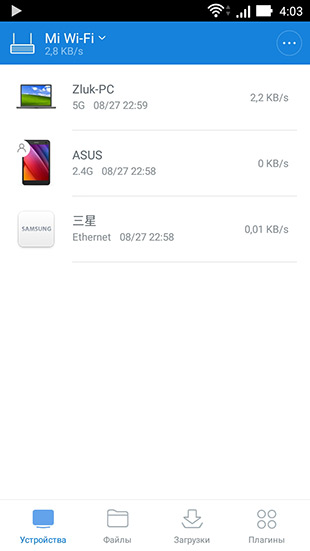
В меню управления действительно много возможностей. Можно получать уведомления про подключения, запретить доступ к накопителю, управлять скоростью и добавлять в черный список устройства.
Файловый менеджер вполне обыденный, с базовым набором функций. Следующая вкладка софтины — загрузки. Это менеджер загрузок с возможностью скачивать файлы с http и ftp:
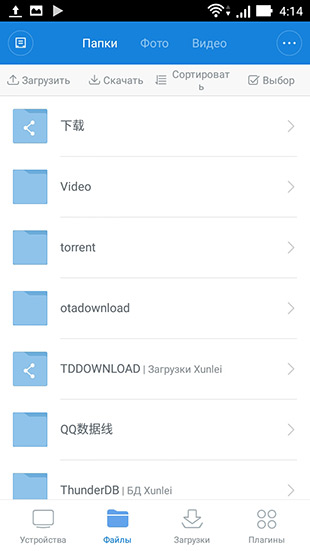
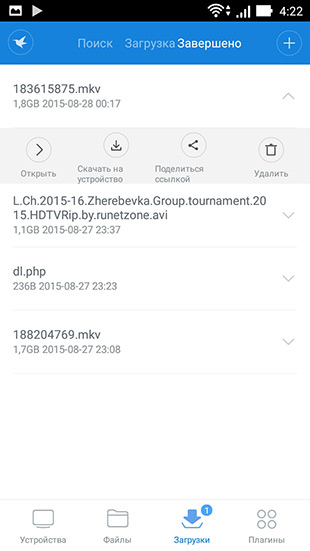
Здесь стоит вспомнить про возможность доступа к роутеру через интернет. Почему это важно? Не проблема, например, закачивать фильмы на жесткий диск прямо из офиса, чтобы посмотреть после работы.
Последняя вкладка — плагины. И там не обошлось без интересных возможностей:
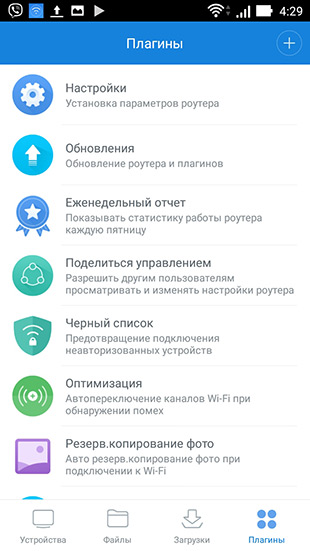
Настройки роутера тоже не разочаровывают:
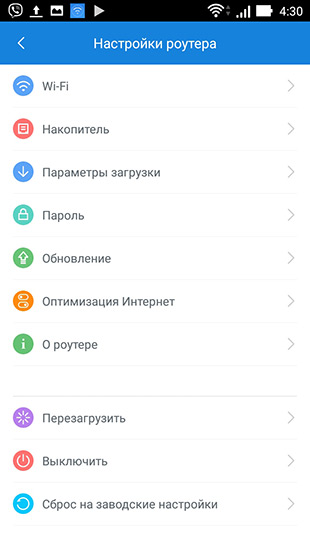
И еще интересная фича — оптимизация. Роутер сканирует ближайшее окружение, проверяя, насколько загружены каналы. И если на текущем канале много активных устройств, предлагает выбрать более свободный. Очень актуально в многоэтажках.
И на сладкое автобекап фотографий и бекапы данных с телефона на роутер.
Важно понимать, что в этом материале описаны далеко не все возможности Xiaomi Mi WiFi. Мы затронули лишь то, что лежит на поверхности и не требует каких-то особенных знаний/навыков (ну максимум немного в сети покопаться). Для профи же, намеренных и занющих, как взять от такого оборудования все, список решаемых задач фактически безграничен. Были бы время, желание и фантазия.
Замеры скорости
Скорость чтения/записи на встроенный HDD
| Подключение | Загрузка файла на роутер с компьютера | Выгрузка файла с роутера на компьютер |
| 802.11ас | 34 MB/s | 29 MB/s |
| 802.1n | 15 MB/s | 12 MB/s |
| кабель, 1Гбит | 60 MB/s | 95 MB/s |
Скорость интернета
| Подключение | Загрузка файла с FTP сервера | Выгрузка файла на FTP сервер |
| 802.11ас | 32 MB/s | 28 MB/s |
| 802.1n | 12 MB/s | 12 MB/s |
| кабель, 1Гбит | 87 MB/s | 82 MB/s |
Скорость по кабелю 1гбит:
Скорость по wi-fi (стандарт 802.11ас):
Скорость по wi-fi (стандарт 802.11n):
USB порты
К Xiaomi Mi WiFi можно подключать внешние жесткие диски, флешки, модемы и принтеры по USB. Интерфейс устаревший — USB 2.0, что совершенно не радует. Скорость подключения тестировали на флешке.
XiaoMi — жесткий диск, XiaoMi-usb0 — флешка.
Доступ к файлам на флешке также можно получить через Android приложение. Визуально и в возможностях процесс не отличим от работы с внутренним накопителем роутера.
- Скорость записи на флешку (средняя) — 5,5 MB/s
- Скорость чтения с флешки (средняя) — 30 MB/s
Мощность сигнала
Смартфон находится в двух метрах от роутера, без видимых преград:
Роутер в пяти метрах, преграда — одна бетонная стена:
10 метров и две стены:
15 метров и три бетонные стены:
Вывод
Если рассмартривать Xiaomi Mi WiFi 2015 года в контексте родного рынка, то этот роутер с HDD очень близок к статусу «идеально». Железо классное. Функциональность обширнейшая, а при определенных знаниях и большом желании юзера — фактически безграничная. Действительно важная программная часть хороша и удобна в работе. Принадлежность к экосистеме Xiaomi, привязка к аккаунту — тоже плюсы. Как и возможность полноценно управлять станцией из любой точки планеты со своего смартфона.
За пределами Китая сияние чудо-устройства меркнет, и все же большинство веских «ЗА» остаются. Все еще играет ценник, железо позволяет тягаться с игроками ТОП-уровня, удаленное управление крайне удобно. Да, нужно заморачиваться с переводом утилит и то и дело с недоумением разглядывать китайские иероглифы, да и нет ощущения использования целостного, законченного продукта. Но, как по мне, на этот компромисс стоит пойти. Преимущества Xiaomi Mi WiFi 2015 слишком весомые.
XiaoMi Mi WiFi Router with 1TB Storage для обзора и тестирования предоставлен интернет-магазином
С купоном «GBAN» цена составит 146,99USD
of your page —> of your page —> Используемые источники:
- https://nastroisam.ru/nastroyka-routera-xiaomi-mi-wifi-mi3/
- https://nastrojkin.ru/device/router/router-xiaomi-mi-wifi-mini-nastrojka.html
- https://ok-smart.ru/obzori/novinki/obzor-i-testirovanie-routera-xiaomi-mi-wifi-2015-goda






 Padavan (Бесплатная Прошивка) для Xiaomi Mi Router 3G
Padavan (Бесплатная Прошивка) для Xiaomi Mi Router 3G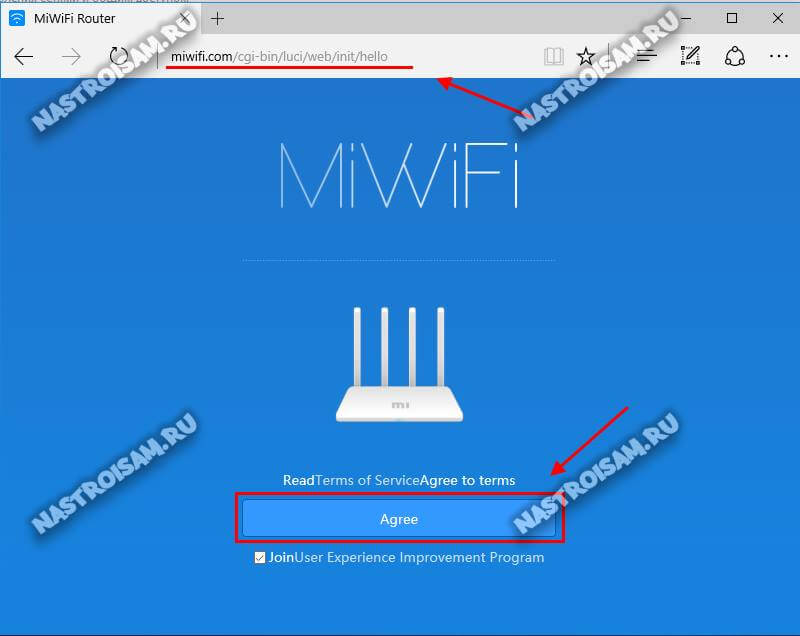
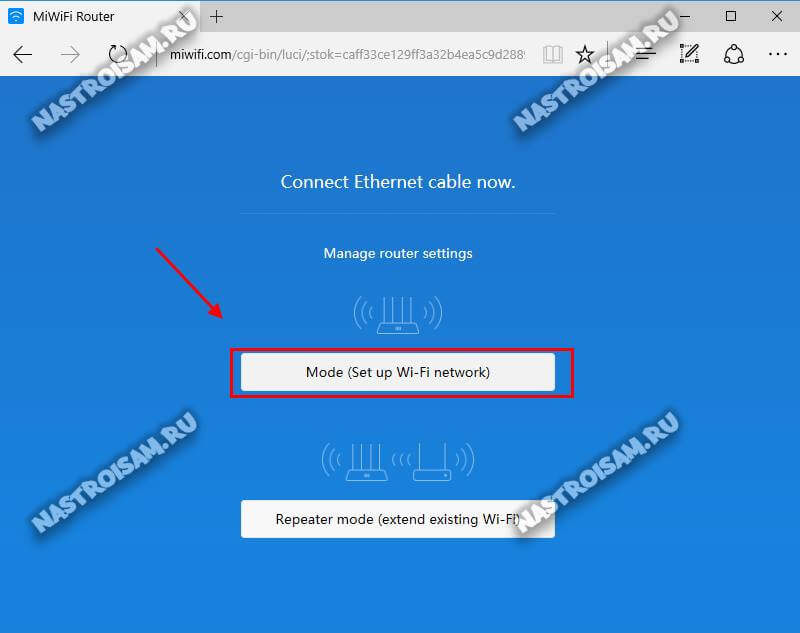
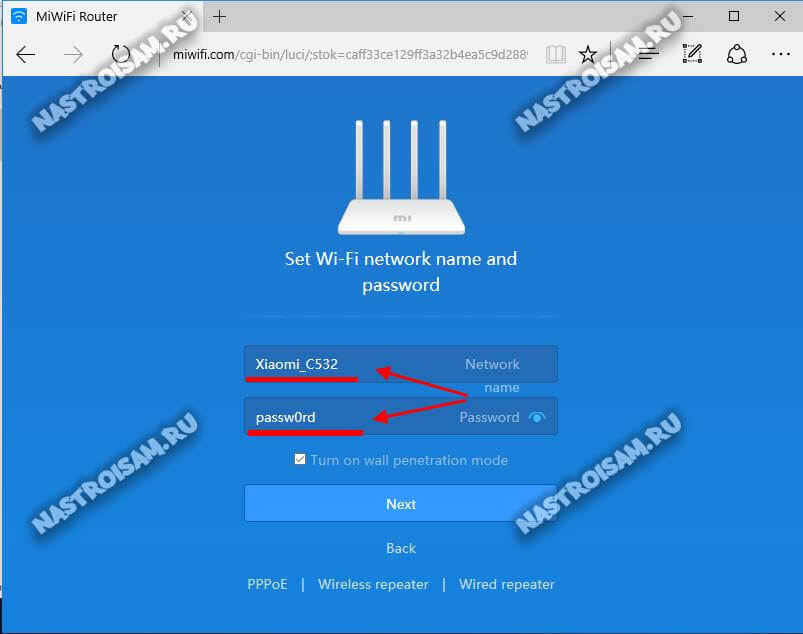
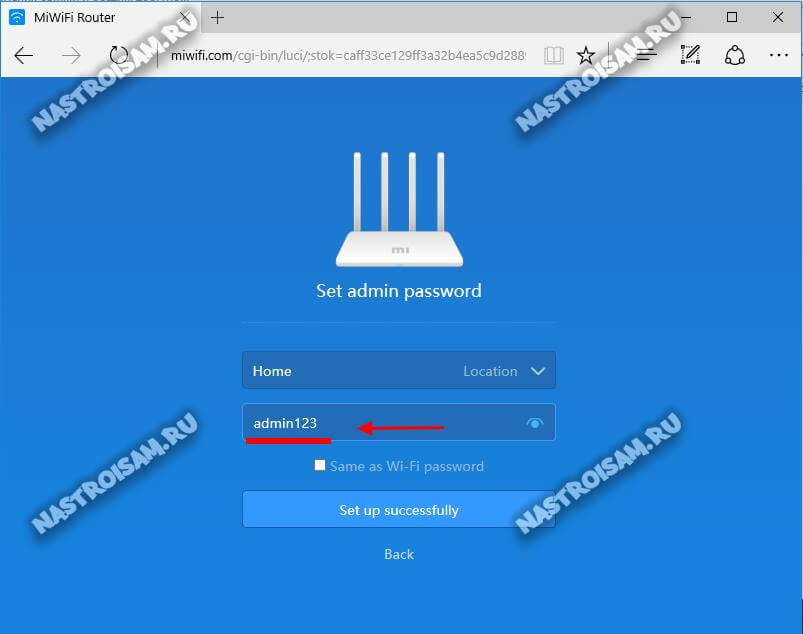
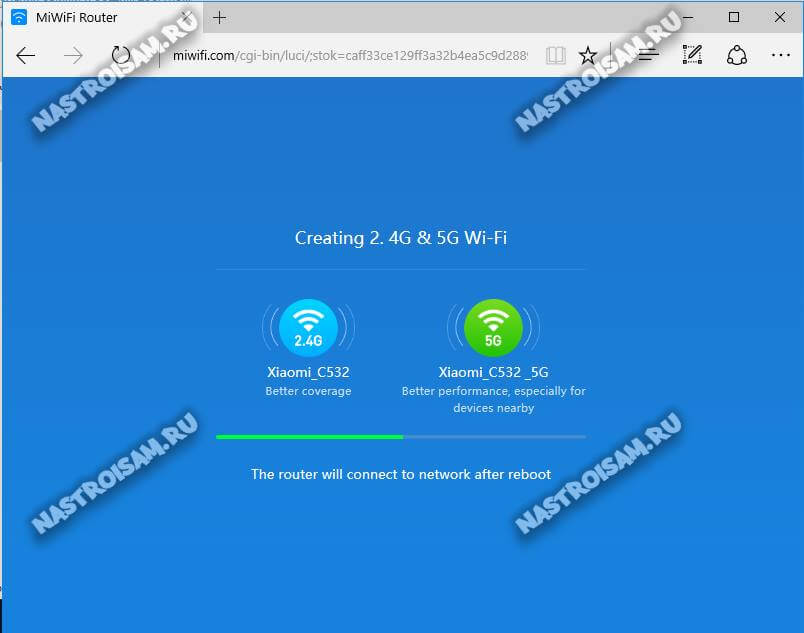
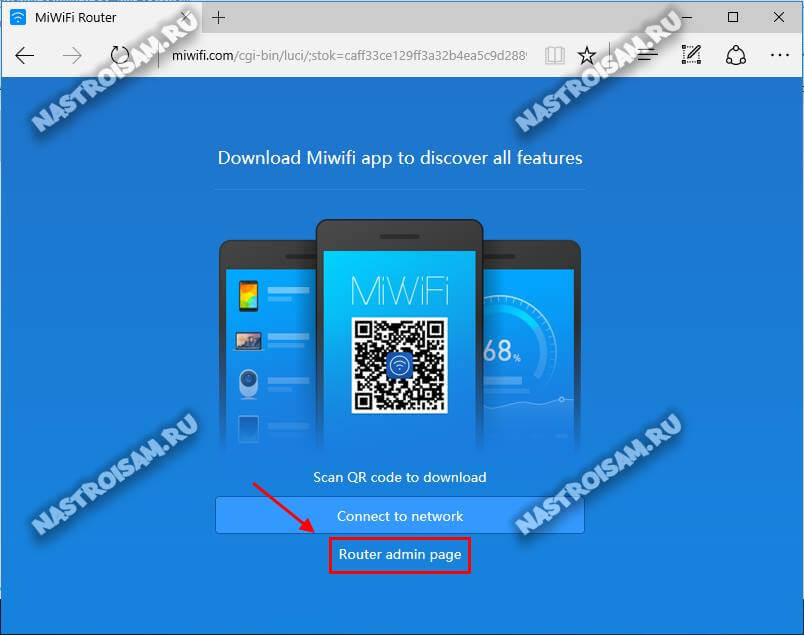
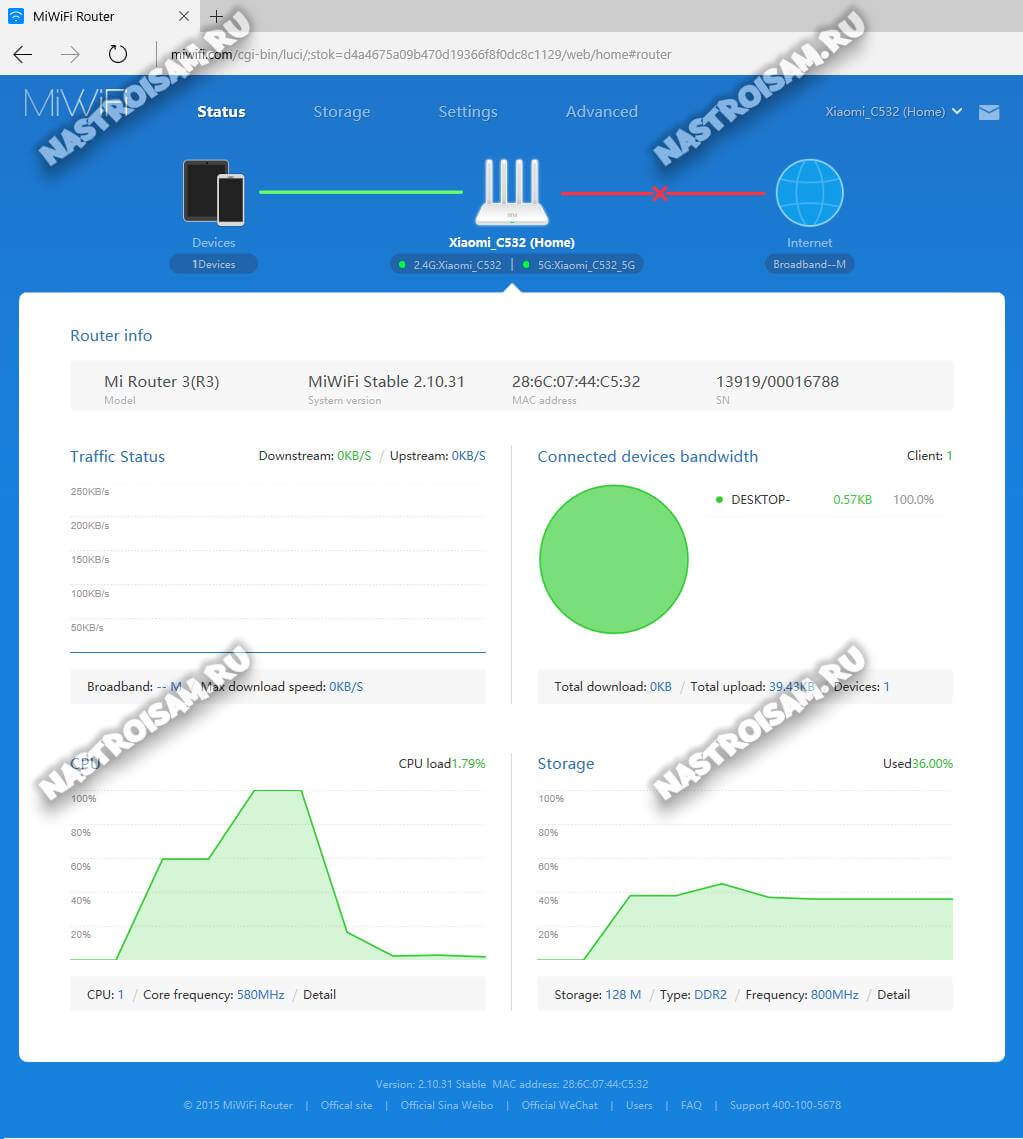
 Настройка Xiaomi Mi WiFi Router 4 и прошивка Wi-Fi роутера на русском языке
Настройка Xiaomi Mi WiFi Router 4 и прошивка Wi-Fi роутера на русском языке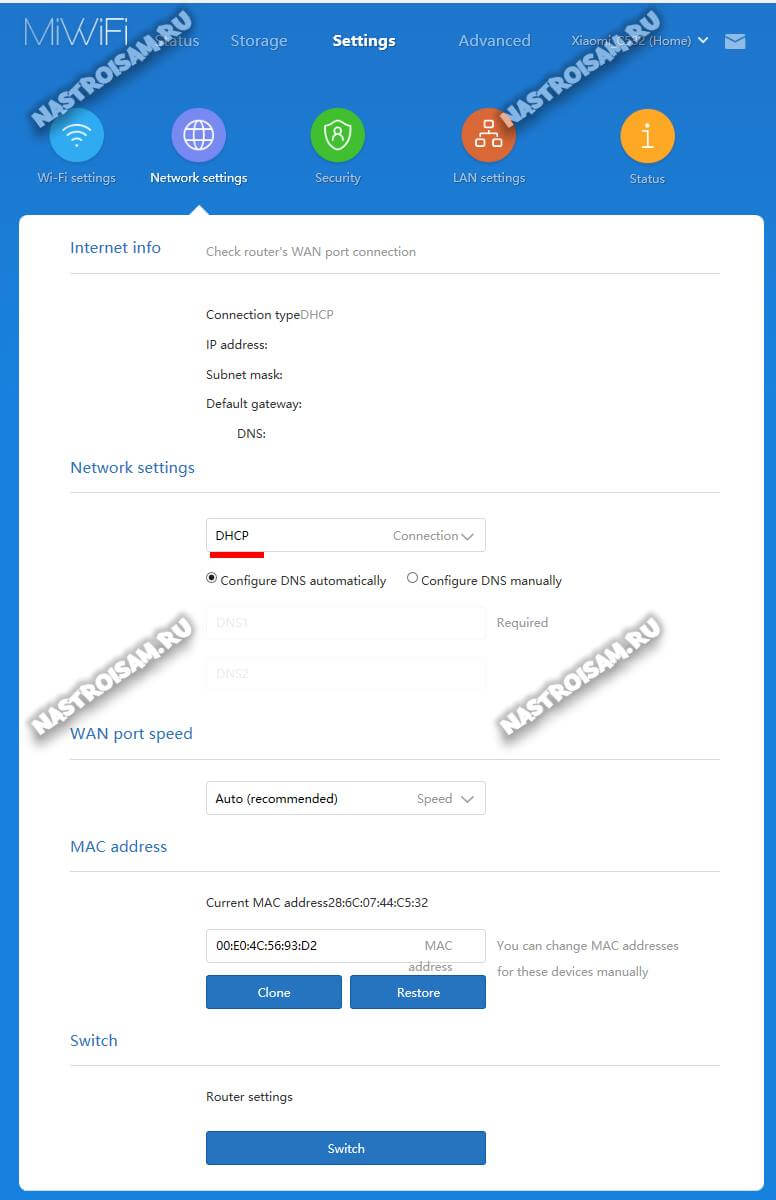
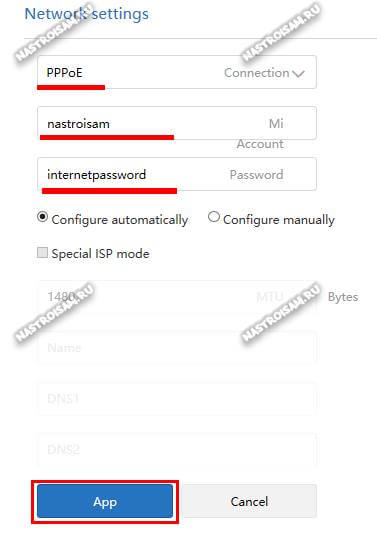
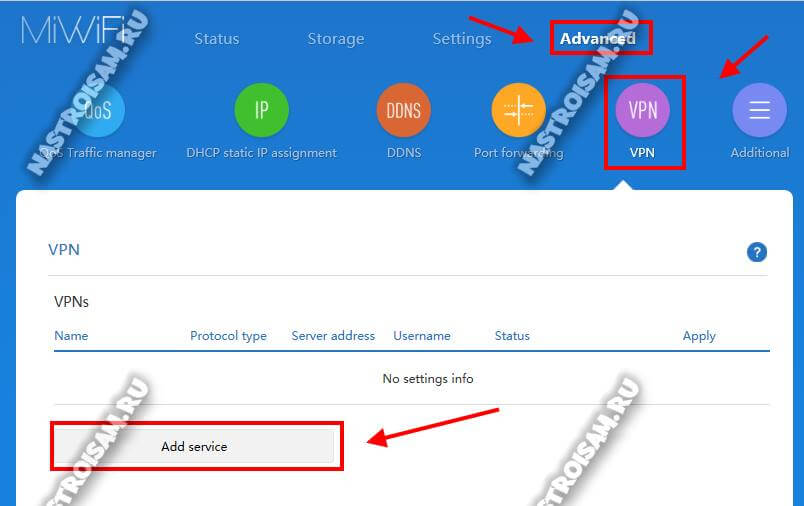
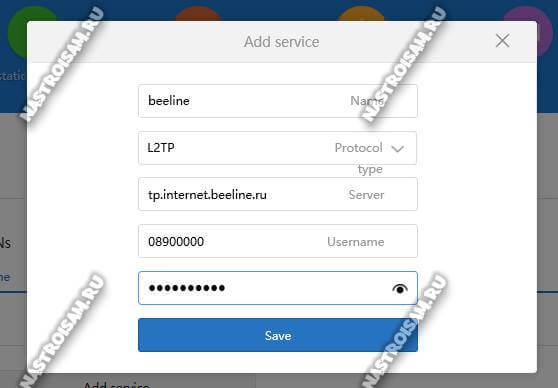
 Как пользоваться приложением для настройки беспроводных маршрутизаторов Mi Wifi
Как пользоваться приложением для настройки беспроводных маршрутизаторов Mi Wifi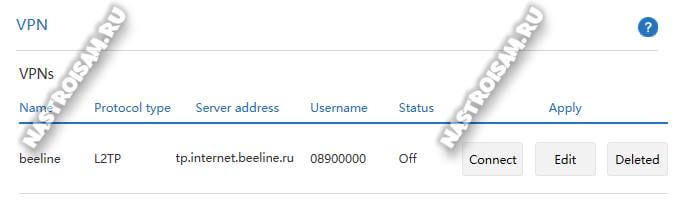
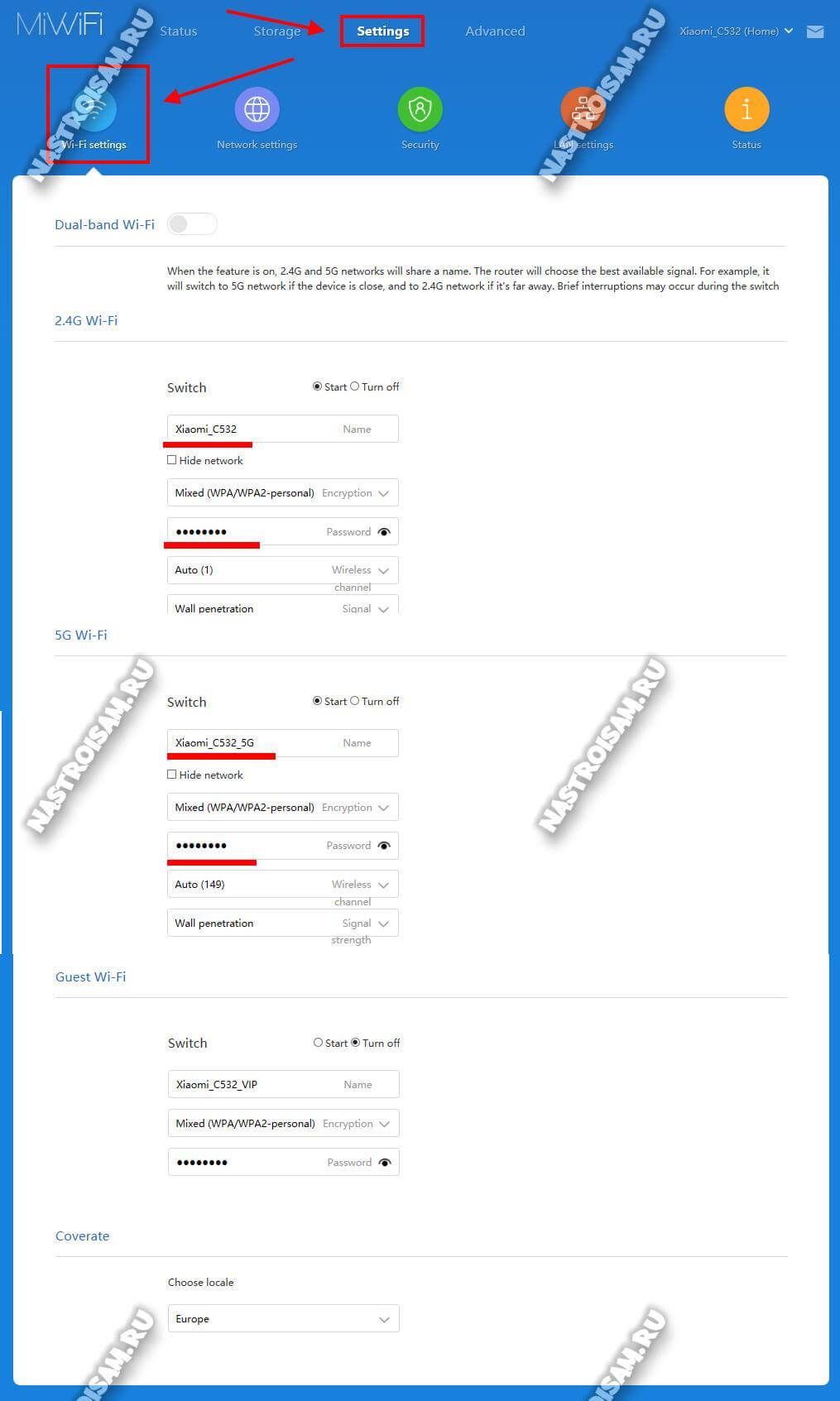

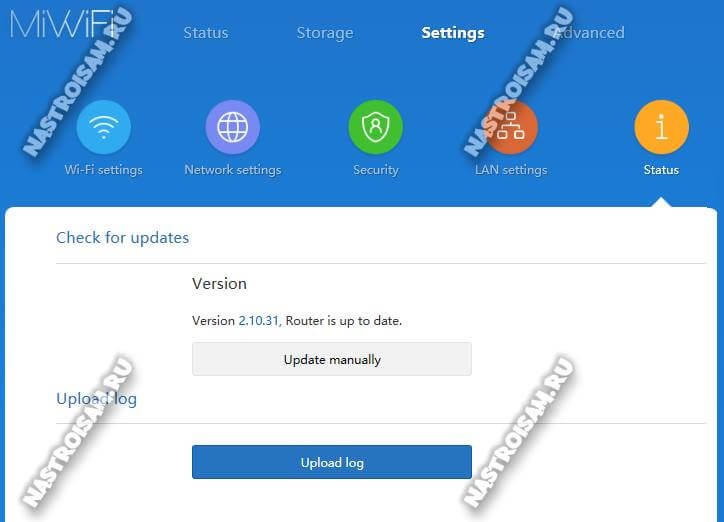





















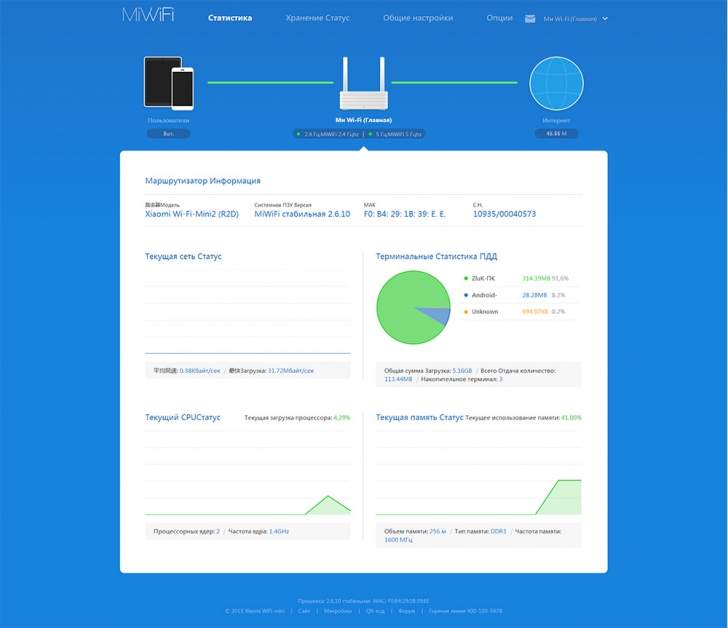
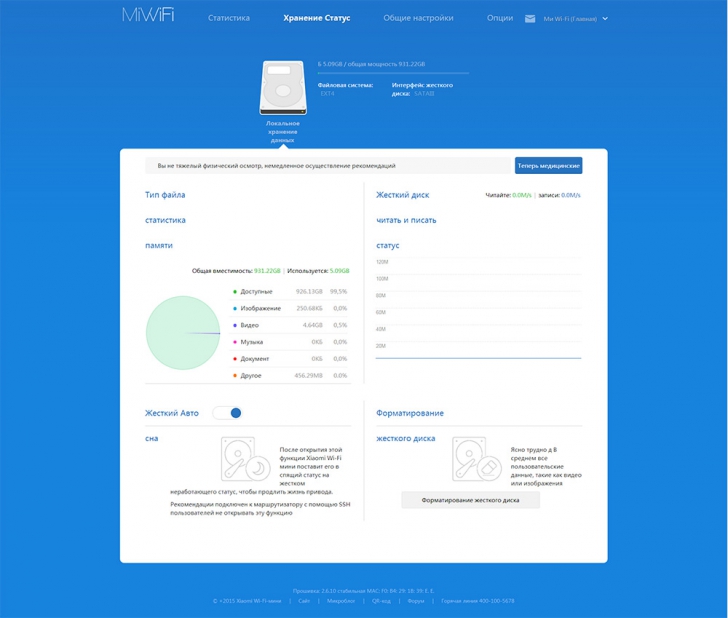
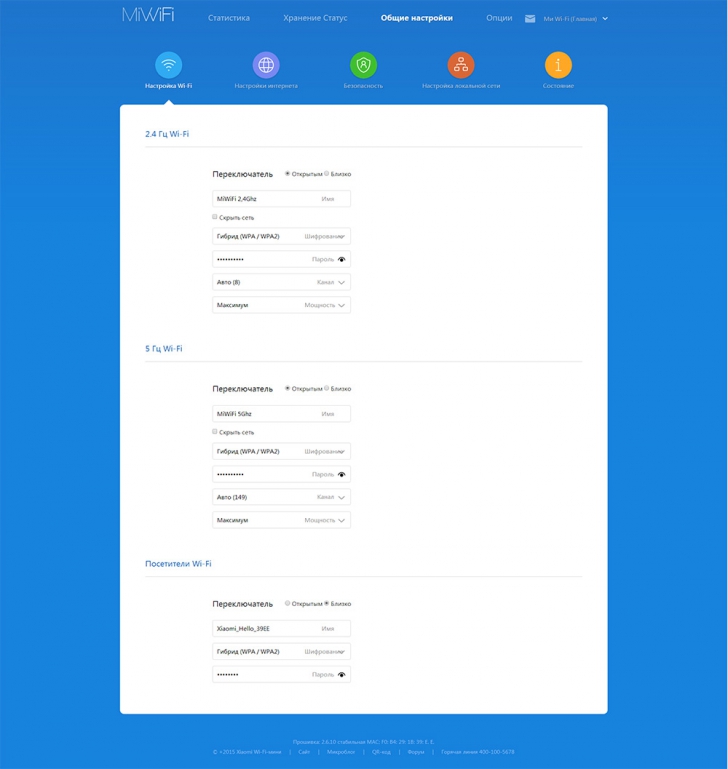
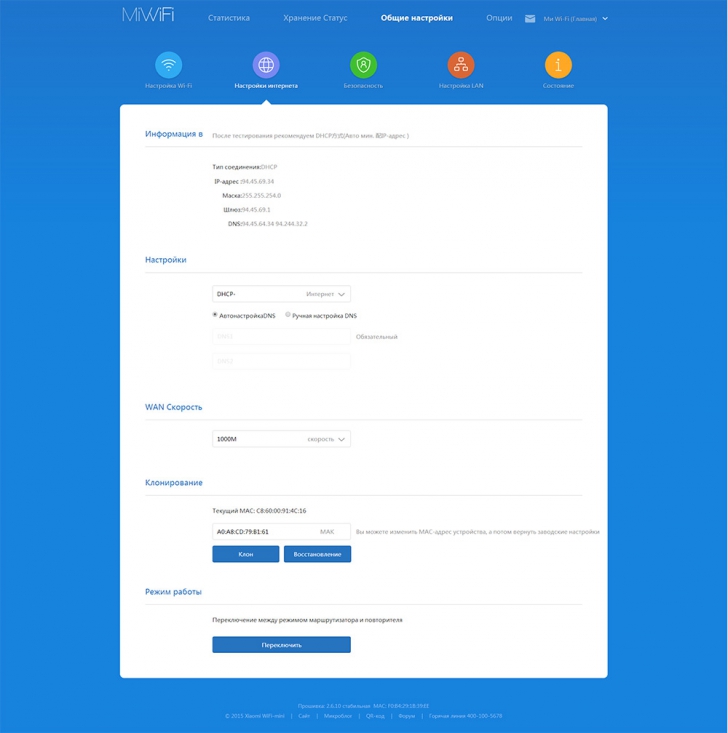
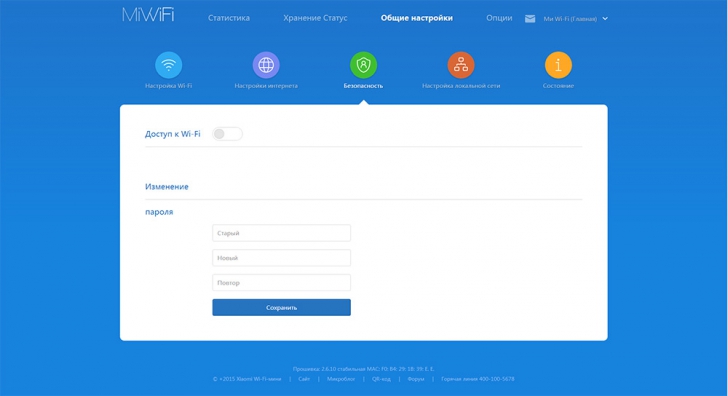
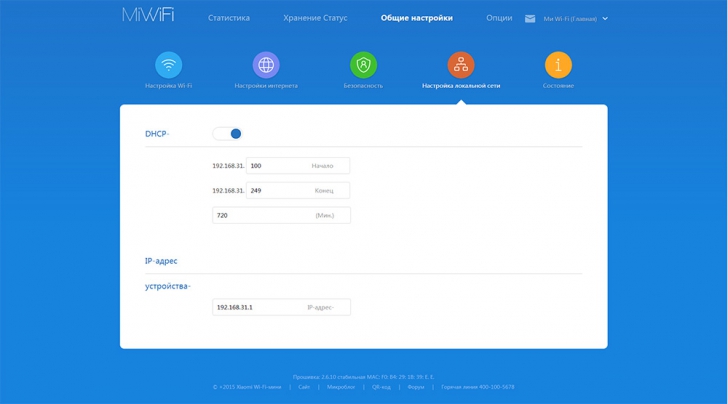

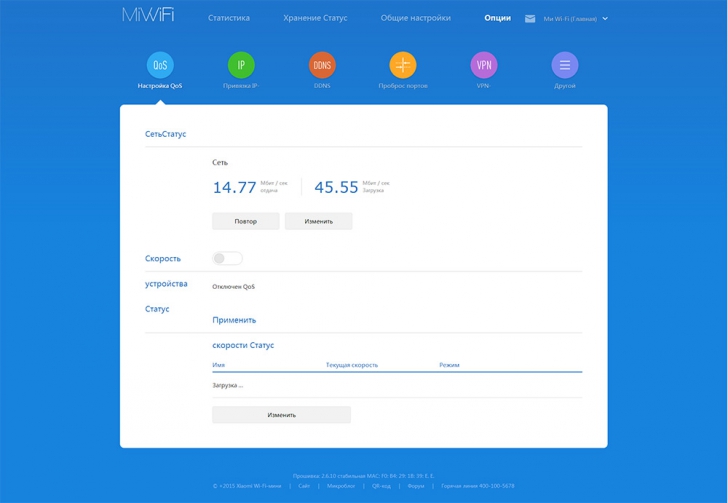
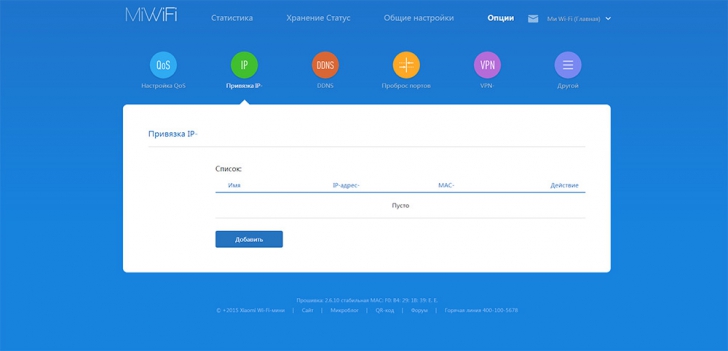
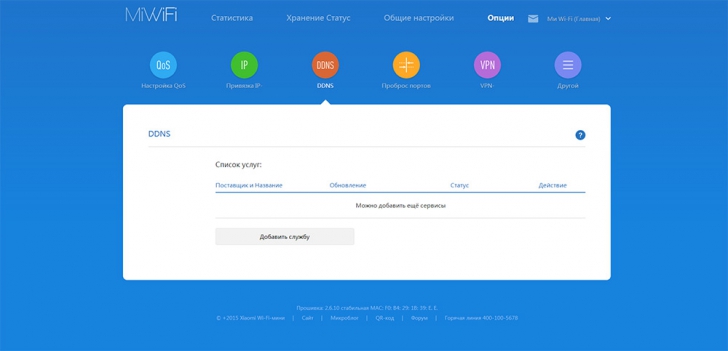
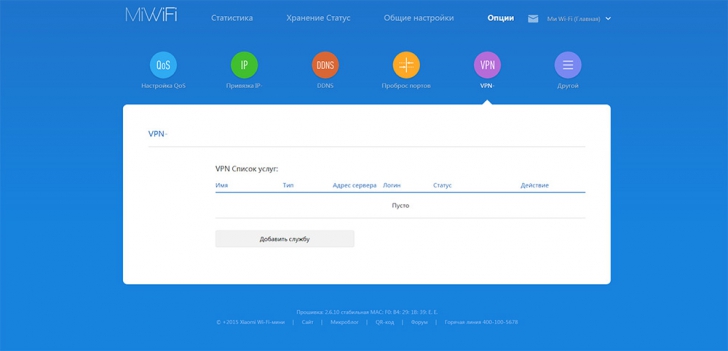
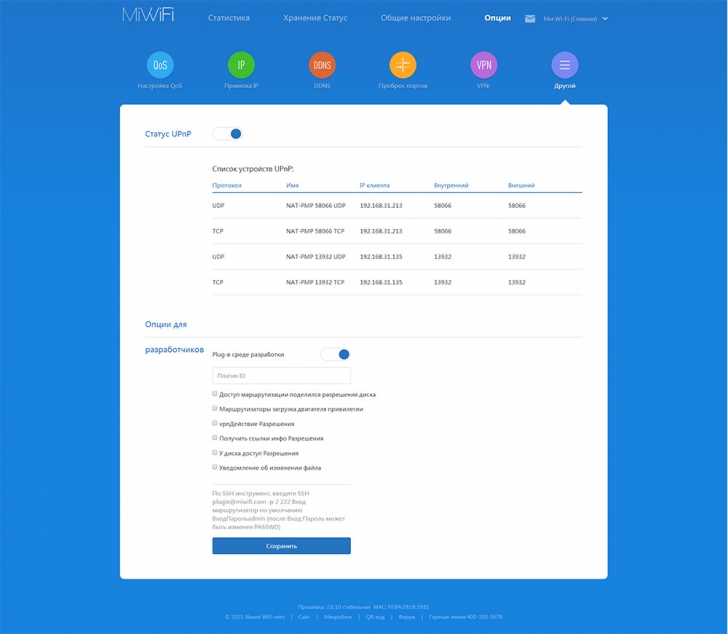
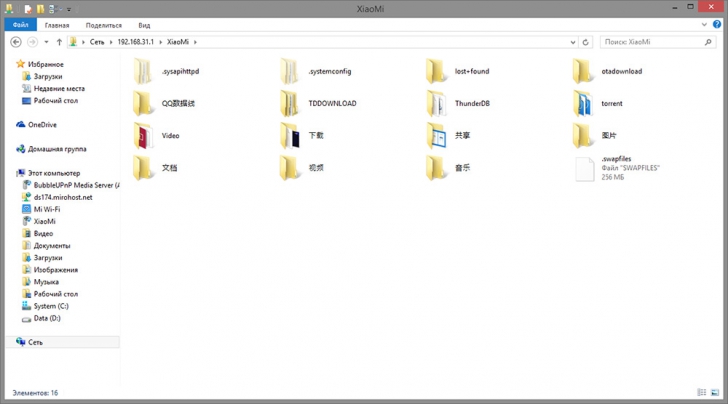
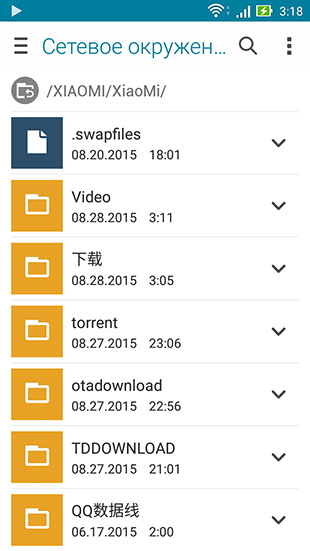
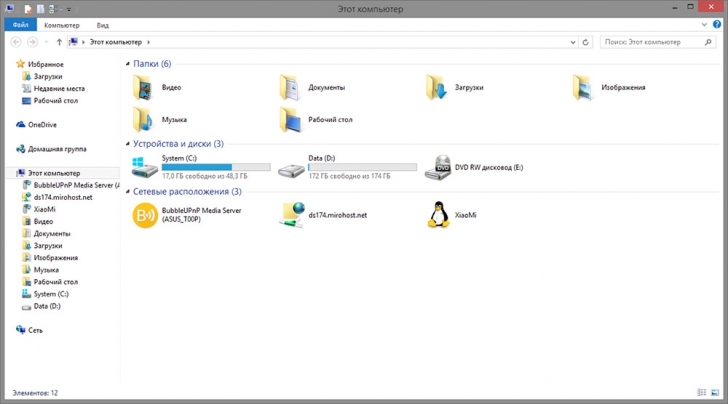
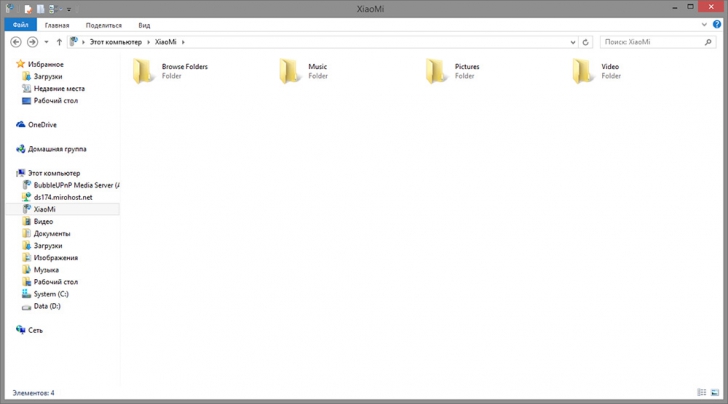
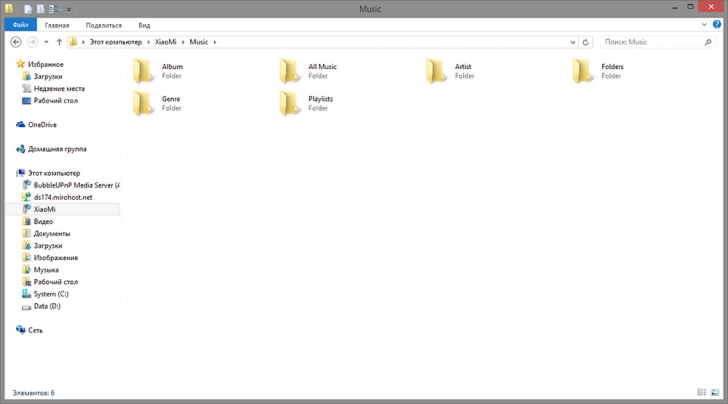
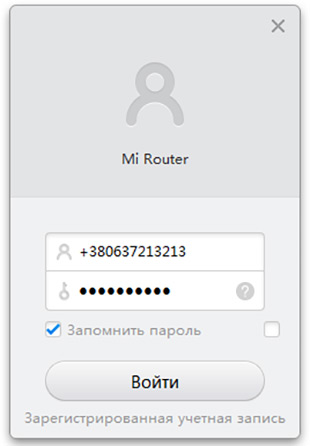
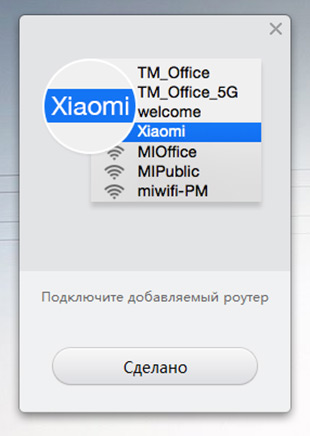
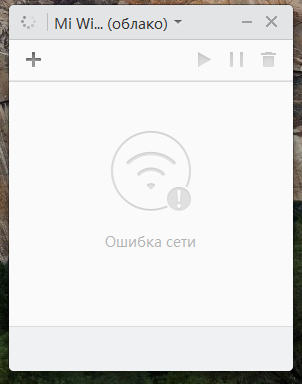
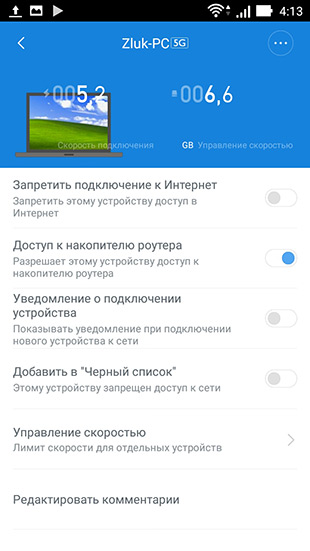
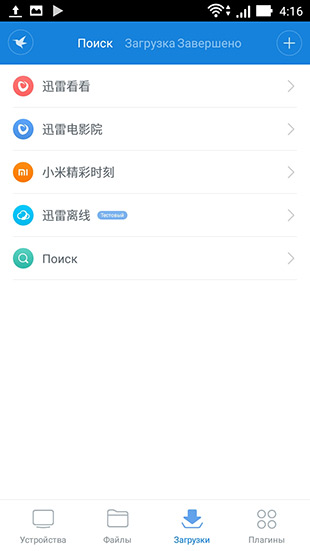
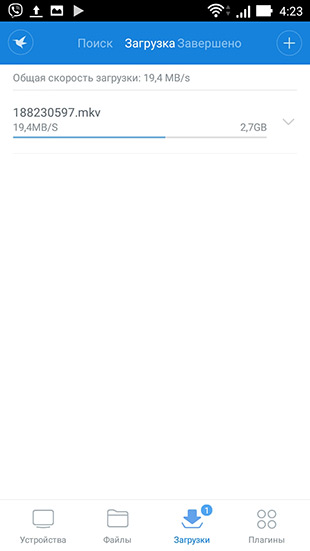

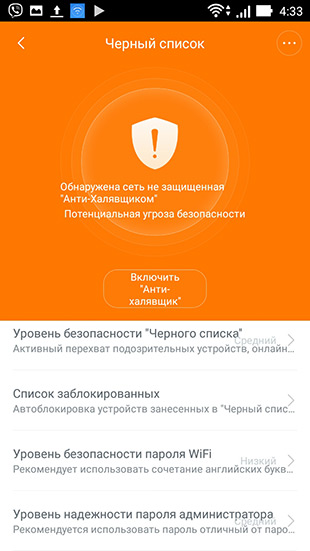
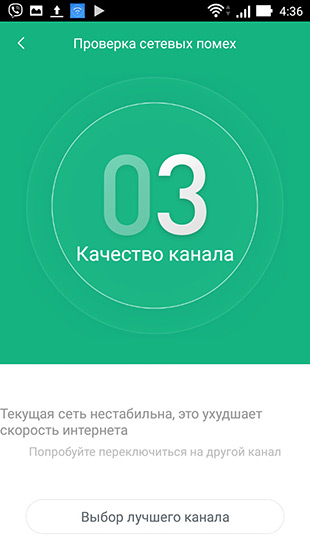
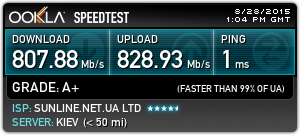
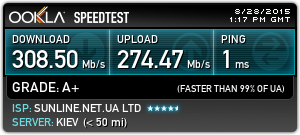
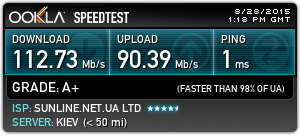
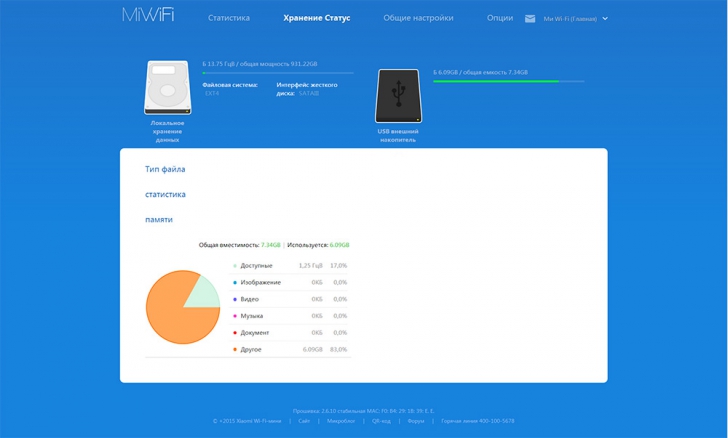
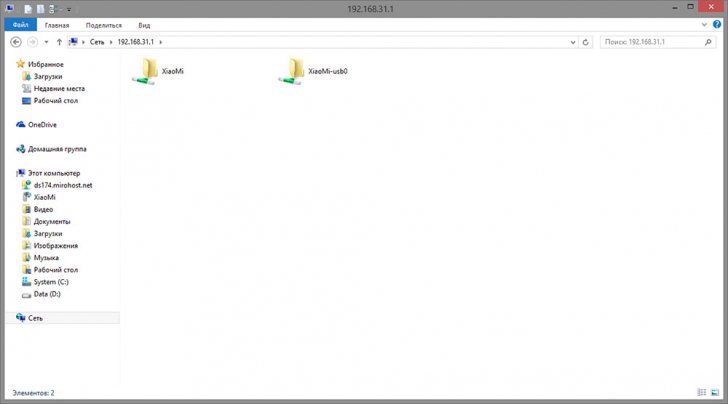
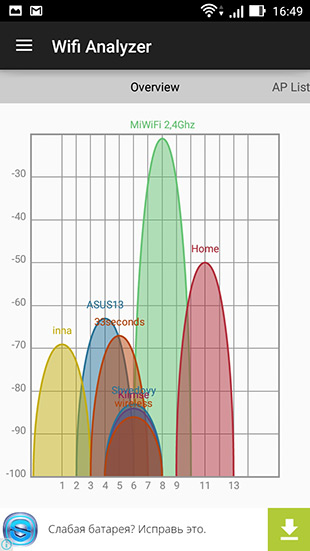
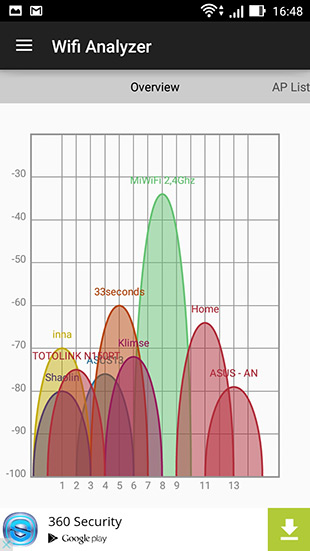
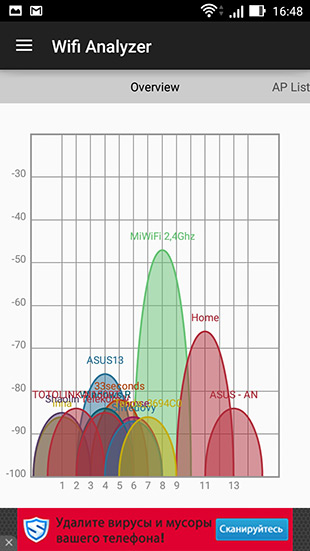
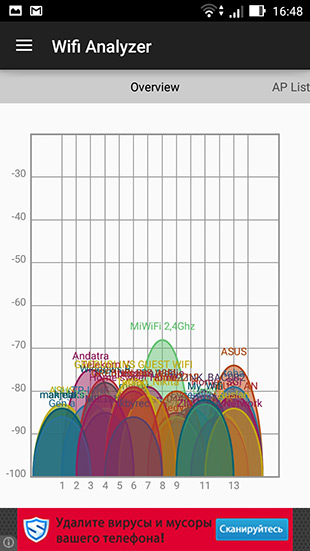
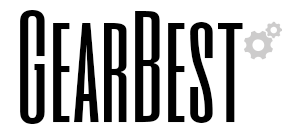


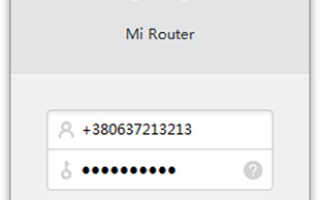
 Miwifi.com и 192.168.31.1 – вход в настройки роутера Xiaomi
Miwifi.com и 192.168.31.1 – вход в настройки роутера Xiaomi Не заходит на 192.168.31.1 и miwifi.com. Не открываются настройки роутера Xiaomi
Не заходит на 192.168.31.1 и miwifi.com. Не открываются настройки роутера Xiaomi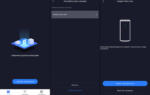 Как настроить роутер xiaomi mi wifi 4
Как настроить роутер xiaomi mi wifi 4-150x95.jpg) Инструкция по настройке роутеров Xiaomi Mi Wi-Fi
Инструкция по настройке роутеров Xiaomi Mi Wi-Fi